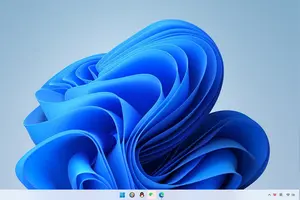1.win10系统电脑怎么连接蓝牙耳机
有两种情况:一种情况是笔记本自带蓝牙功能:
这里以WIN7系统为例,一、打开”控制面板--设备与打印机“,右击蓝牙设备(如果该设备已添加时)--删除,如果之前没有添加该设备,此步骤可省略。
二、添加设备,打开“控制面板--设备与打印机--添加设备”此时你的蓝牙设备要打开蓝牙开关并处于可发现状态,此时在“添加设备”对话框,可以看到已搜索到的jisuxitong.com.cn/?zd蓝牙设备,选择它并点击“下一步”。
三、在弹出的框中有三个选项:第一项是需要默认配对码”0000“或”1234"的设备,第二项是有数字输入键的设备,第三项是其它。选择第二项(蓝牙键盘可选此项)--下一步。
四、输入配对码(默认一般是1234或0000),配对成功可显示已连接,关闭此窗口。
五、安装驱动程序。在任务栏托盘,有提示“正在安装设备驱动程序”,这需要几分钟时间。等待安装成功方可使用。
另一种情况是电脑没有蓝牙功能:需要到电脑城买一个蓝牙适配器,将USB口适配器插入电脑任一USB口,将蓝牙设备的开关打开,此时设备蓝灯闪烁(有的可能不闪烁),再按上述办法添加设备并连接成功后,蓝牙设备即可使用。
2.win10怎样设置局域网打印机共享的打印机
在之前的win10系统使用教程中,我们为大家分享了网络打印机的添加方法,不少网友都非常喜欢。不过,也有网友询问:Win10系统局域网打印机共享的设置方法。那么,Win10系统的打印机共享怎么设置?下面,小编就来给大家介绍一下。
设备与打印机
Win10系统局域网打印机共享的设置方法如下:
一、计算机图标右键-----属性-----计算机名---更改---修改工作组名 为一样,确定;
二、打印主机和客户机系统版本和位数相同;
三、开始——打印机和传真——添加网路打印机;
四、不同系统打印机驱动安装两个方法;
1:Win10机安装本地打印机 ,端口选择LPT, 安装驱动完毕,重启计算机,添加网络打印机,秒装;
2:Win10机先下载驱动解压备用;
五、添加打印机;
六、创建新端口:选local port;
七、端口名:填写//ip/打印机共享名;
八、添加驱动,指向驱动放的位置。
以上就是Win10系统局域网打印机共享的设置方法了,设置完了以后就可以通过局域网连接打印机和Win10系统,让打印机打印Win10上的文件了。
转载请注明出处windows之家 » win10电脑com口连接设置
 windows之家
windows之家